Cum să utilizați pluginul Yoast SEO în WordPress [Ghid pentru începători]
Publicat: 2023-09-19Fiecare site web WordPress are nevoie de un plugin de optimizare pentru motoarele de căutare. Vă ajută să vă afișați paginile și postările pe paginile cu rezultate ale motorului de căutare. Și când vine vorba de pluginuri SEO, Yoast SEO este una dintre cele mai populare opțiuni. Cu toate acestea, WordPress SEO este, fără îndoială, un subiect complex.
Din fericire, Yoast SEO oferă o mulțime de funcții încorporate pentru a vă oferi control complet asupra SEO a site-ului dvs. În plus, suntem aici pentru a vă ghida prin toate domeniile cheie pentru a face SEO ceva mai puțin descurajantă.
În acest ghid pentru începători, vă vom arăta ce este Yoast SEO și apoi vom acoperi sfaturi pentru prima dată și setările de bază despre cum să utilizați pluginul Yoast SEO.
Să începem!
Ce este Yoast SEO?
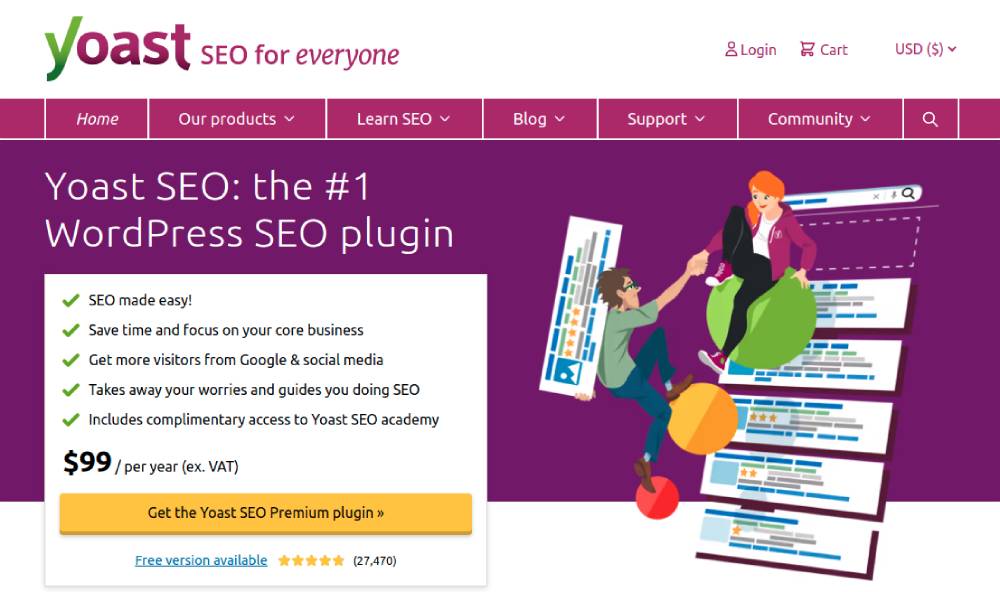
Yoast SEO este unul dintre cele mai populare pluginuri SEO pentru WordPress, cu milioane de instalări active. Oferă un set cuprinzător de instrumente pentru optimizarea unui site web pentru motoarele de căutare.
Caracteristicile sale cheie includ următoarele:
- Analiza cuvintelor cheie și sugestii de optimizare pe pagină
- Generarea de hartă de site XML
- Metadescrierea și optimizarea etichetei de titlu
- Analiza de conținut și scoruri de lizibilitate
Configurați pluginul Yoast SEO WordPress
După instalarea pluginului Yoast SEO, puteți accesa tabloul de bord făcând clic pe opțiunea Yoast SEO din zona dvs. de administrare WordPress. Pentru mai multe, consultați ghidul nostru pentru începători pentru instalarea unui plugin WordPress.
Dacă utilizați pluginul pentru prima dată, ar trebui să vedeți o notificare mare cu opțiunea de a face clic pe Începe configurarea pentru prima dată :
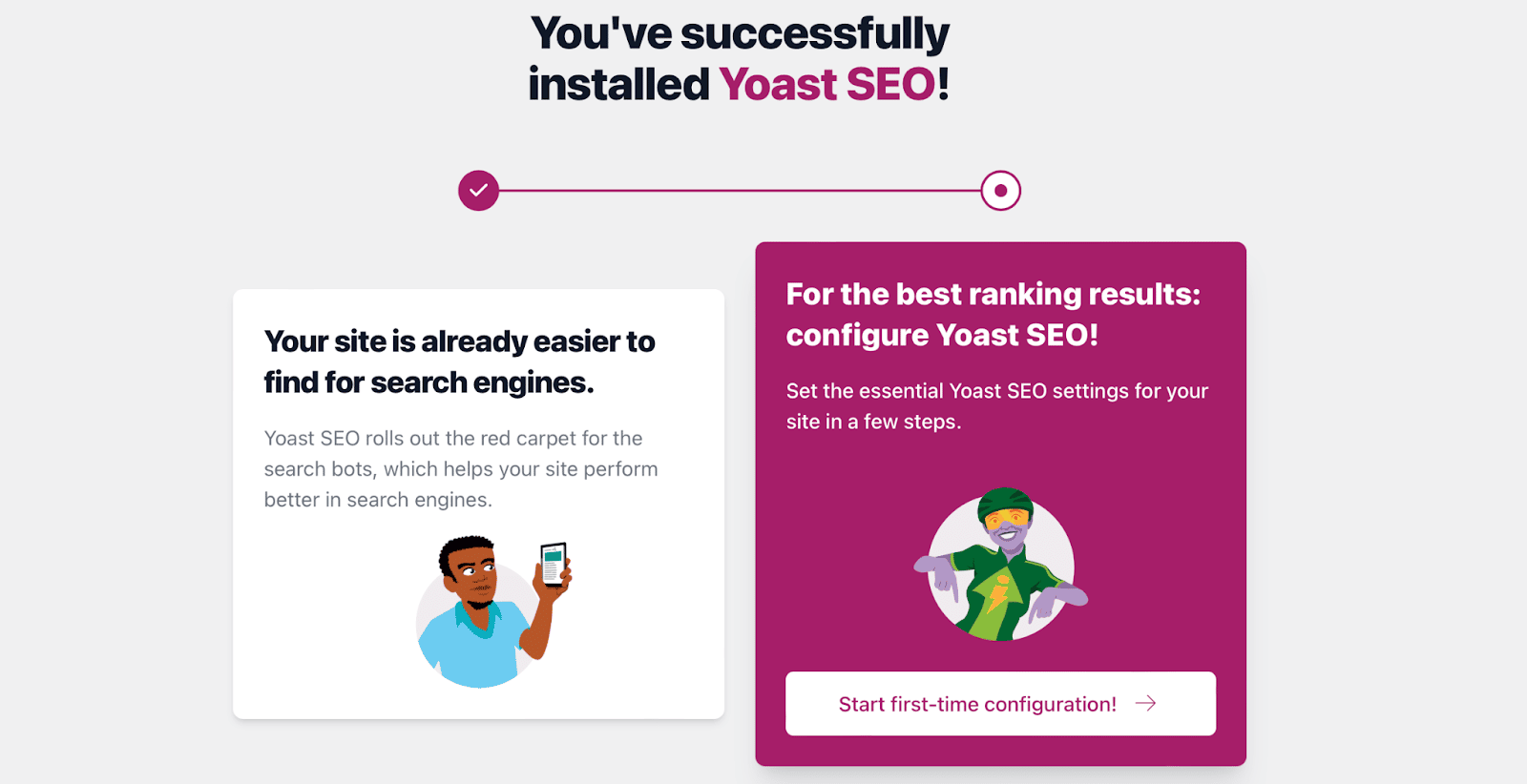
Făcând clic pe butonul asistent de configurare, puteți începe să configurați Yoast SEO pe WordPress, astfel încât Google să vă poată înțelege mai bine conținutul.
Mai jos, vă vom prezenta elementele cheie ale expertului de configurare.
1) Optimizarea datelor SEO
În opțiunea „Optimizare date SEO” , puteți utiliza indexabilii Yoast pentru a rezolva instantaneu orice probleme tehnice de pe site-ul dvs. Funcționează similar modului în care Google vă analizează site-ul web. Cu toate acestea, dacă aveți mult conținut, acest lucru poate dura ceva timp:
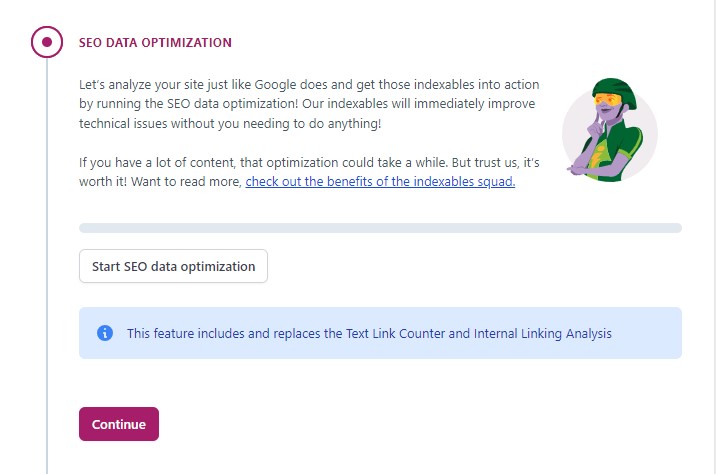
Este important să rețineți că această setare este disponibilă numai în mediul de producție. Ca rezultat, dacă site-ul dvs. nu se află într-un mediu de producție, faceți clic pe Continuare .
2) Reprezentarea șantierului
În opțiunea „Reprezentare site” , selectați tipul de site care se potrivește cel mai bine cu dvs. Dacă site-ul dvs. web reprezintă o persoană, utilizați meniul drop-down pentru a alege persoana respectivă. Dacă site-ul dvs. web reprezintă o organizație, introduceți numele organizației:
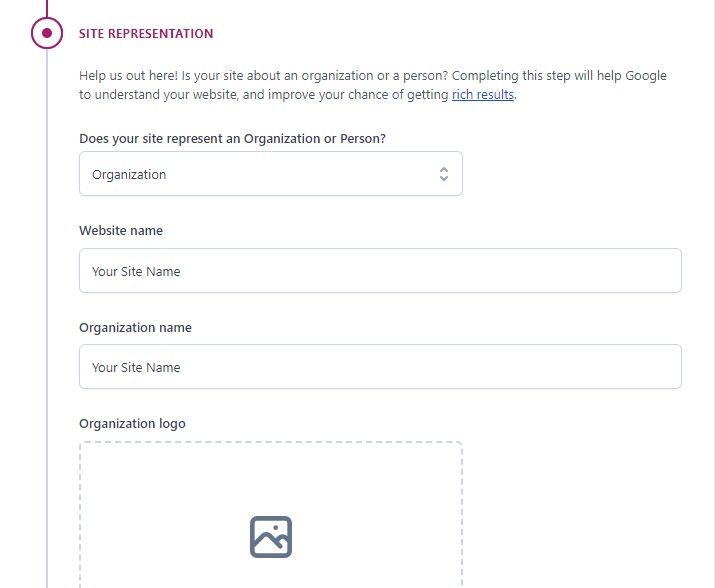
Mai jos, veți putea încărca sigla unei organizații sau logo-ul personal din Biblioteca dvs. media sau computer.
Apoi, apăsați pe Salvare și continuați să continuați.
3) Profiluri sociale
În opțiunea „Profiluri sociale” , introduceți toate profilurile de rețele sociale pentru site-ul dvs. Dacă creați un site web pentru o organizație, acestea vor fi profilurile de rețele sociale ale organizației dvs.:
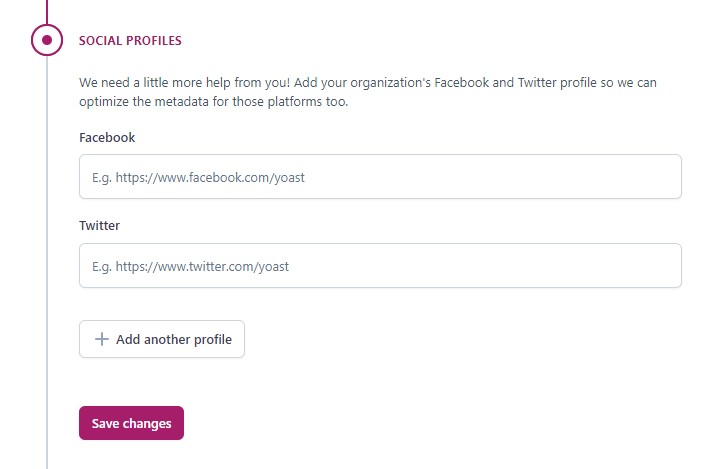
În plus, nu trebuie să le introduceți pe toate. Pur și simplu selectați profilurile de rețele sociale pe care doriți să le promovați.
4) Preferințe personale
În opțiunea „Preferințe personale” , puteți determina dacă doriți ca Yoast SEO să urmărească datele site-ului dvs.:
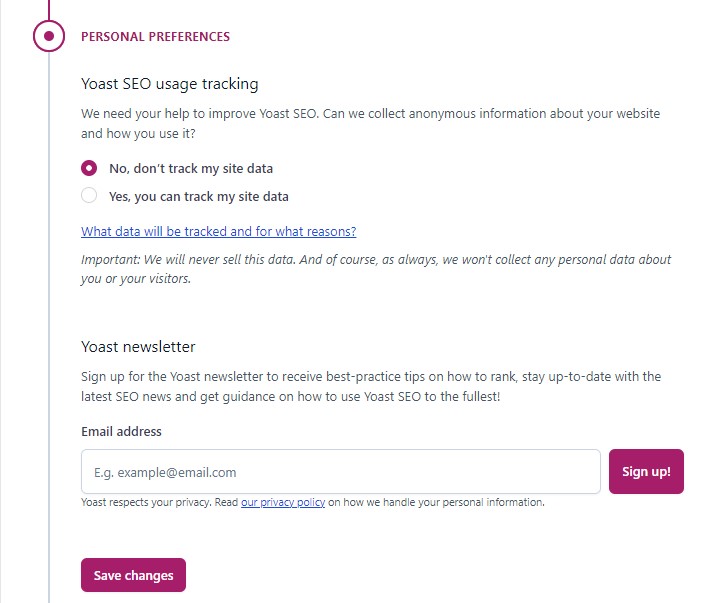
În plus, vă puteți înscrie și la buletinul informativ Yoast pentru a primi sfaturi despre cele mai bune practici despre cum să vă clasați, să fiți la curent cu cele mai recente știri despre SEO și să obțineți îndrumări despre cum să utilizați Yoast SEO.
5) Terminați configurația
În cele din urmă, va trebui să finalizați configurația Yoast SEO. În plus, vă puteți înregistra și pentru webinarul săptămânal gratuit al Yoast.
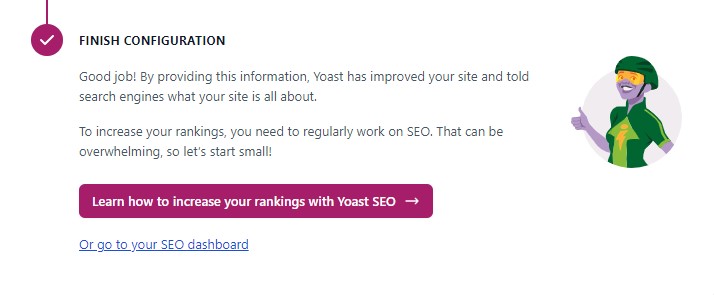
Felicitări, tocmai ați configurat Yoast SEO! Acum, puteți face clic pe link pentru a accesa noul tablou de bord Yoast.
Cum să utilizați Yoast SEO Meta Box
Metaboxul Yoast SEO este un instrument SEO pe pagină care vă permite să vă optimizați conținutul SEO în timp real pentru fiecare postare/pagină. Folosirea casetei meta îmbunătățește șansele de a vă clasa mai sus în SERP-uri.
Caseta meta este situată în partea de jos a editorului de pagini.
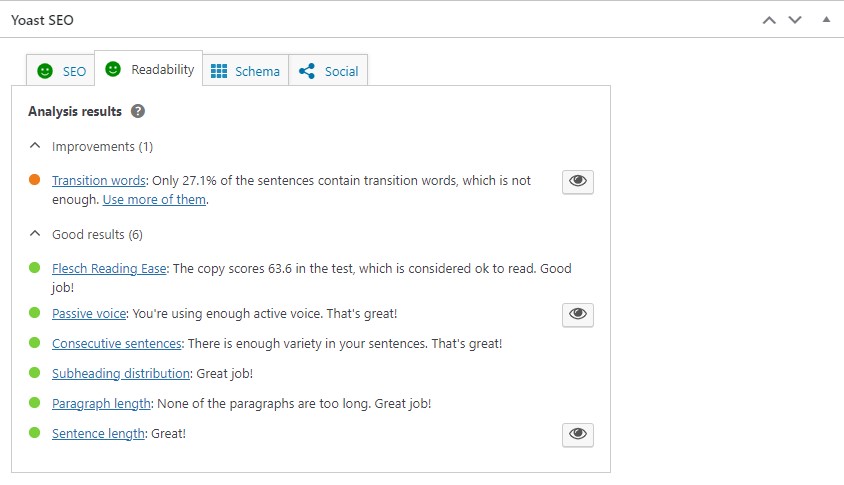
Dacă utilizați noul editor de blocuri WordPress, faceți clic pe pictograma Yoast din dreapta sus pentru a accesa caseta meta Yoast SEO.
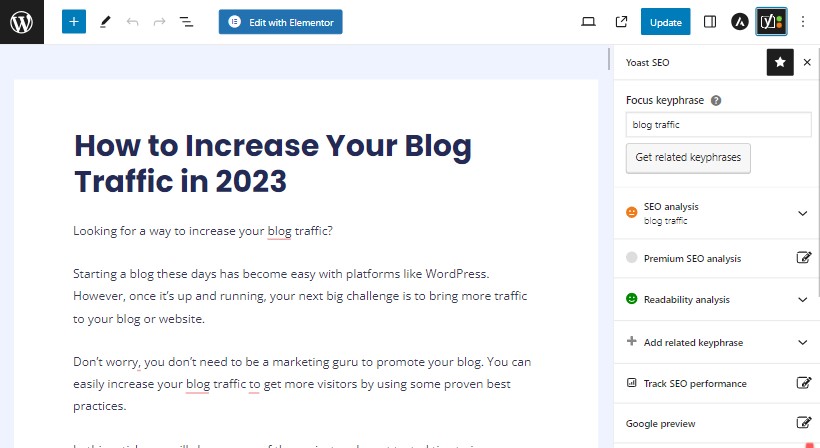
Fila SEO
Fila SEO oferă analize de conținut în timp real pentru postarea dvs. Este cunoscut pentru semafoarele sale verzi, portocalii și roșii, care vă oferă feedback care vă ajută să vă optimizați conținutul. Odată ce introduceți cuvântul cheie de focalizare, Yoast analizează conținutul și sugerează îmbunătățiri.
Mai jos sunt câteva elemente esențiale ale filei Yoast SEO:
Focus Keyphrase
O expresie cheie (sau cuvânt cheie) este cuvântul sau termenul principal pentru care doriți să fie clasat conținutul dvs. în rezultatele căutării. Ar trebui să efectuați o cercetare de bază a cuvintelor cheie pentru a găsi un termen pe care oamenii îl caută.
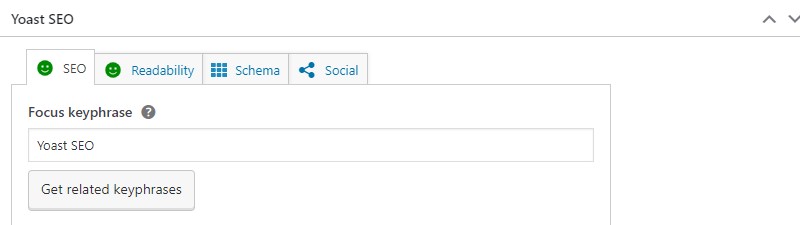
Apoi, conectați acel cuvânt cheie în câmpul pentru expresia cheie. După aceea, Yoast SEO va începe să vă analizeze conținutul și să vă ofere recomandări despre cum să-l îmbunătățiți pentru o mai bună clasare a paginii.
Veți găsi rezultatele și feedback-ul în secțiunea de analiză SEO.
Este important să rețineți că expresia cheie Yoast Focus nu vă ajută să vă clasați în Google. Este doar un sfat pentru a vă ajuta să vă optimizați conținutul.
Previzualizare Google
Previzualizarea Google vă arată modul în care pluginul Yoast vă arată pagina sau postarea pe Google. Cu alte cuvinte, oferă o idee despre cum poate apărea pagina dvs. în rezultatele căutării atât pentru formatele desktop, cât și pentru cele mobile.
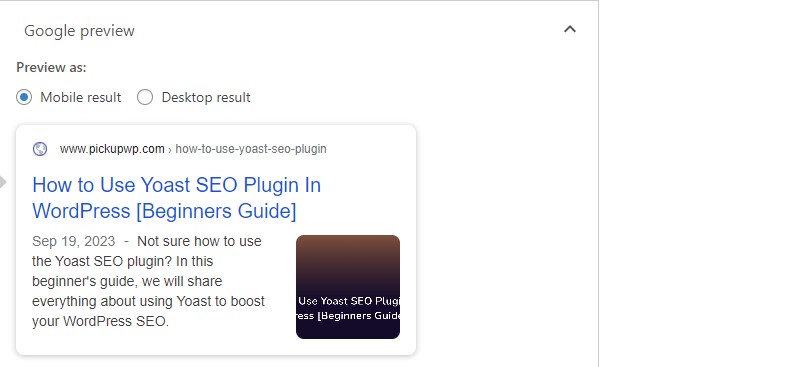
În previzualizarea Google, puteți seta titlul SEO, URL-ul slug și meta-descrierea. Asigurați-vă că nu sunt toate prea lungi și includeți expresia cheie pentru cele mai bune rezultate.
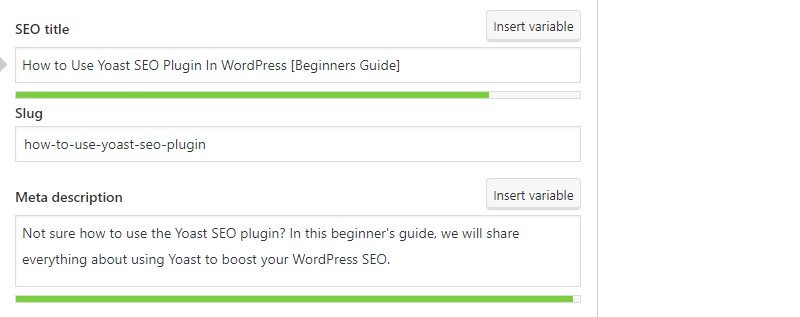
Acesta este, fără îndoială, unul dintre cele mai utile elemente ale Yoast SEO. Dacă îl utilizați corect, acest lucru vă poate ajuta să creșteți rata de clic (CTR) organică.
Analiza SEO
Yoast SEO Analysis oferă o listă de verificare SEO pe pagină și un scor SEO pe care îl puteți utiliza pentru a optimiza anumite sarcini pentru a obține undă verde. Evidențiază probleme, îmbunătățiri și rezultate bune.
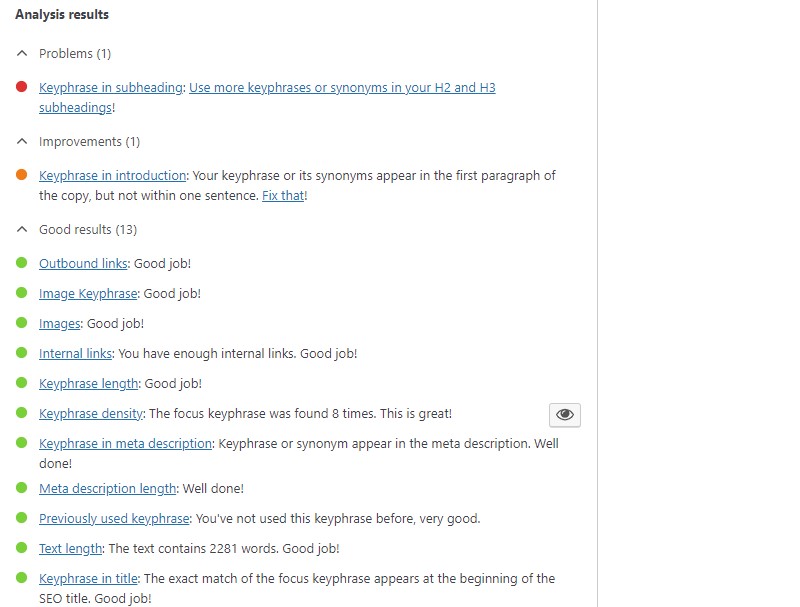
Pe lângă listarea sugestiilor SEO bazate pe conținut și linkuri, analiza SEO va verifica și imaginile pentru a se asigura că aveți imagini cu fraze cheie adăugate la textul alternativ. Cu toate acestea, nu ia în considerare dimensiunea imaginii. Ca rezultat, va trebui să utilizați pluginuri suplimentare pentru optimizarea imaginii și stocarea în cache pentru a ține cont de viteza SEO a paginii.
Conținut de piatră de temelie
Aici, puteți alege dacă să marcați sau nu postarea ca conținut principal.

Conținutul de bază înseamnă cele mai bune și mai importante postări de pe site-ul tău. Postările pe care doriți să le clasați cel mai bine în motoarele de căutare. Postările de bază sunt articole mari, informative, care combină informații din alte postări de blog și acoperă tot ceea ce este relevant pentru un anumit subiect.
Avansat
Setări SEO suplimentare pentru conținutul dvs. sunt disponibile în secțiunea Avansat. Puteți specifica dacă activați sau nu motoarele de căutare să afișeze postarea în rezultatele căutării, să setați link-uri de urmărire, să configurați parametrii robotului, să atribuiți un titlu de breadcrumb și să inserați o adresă URL canonică.
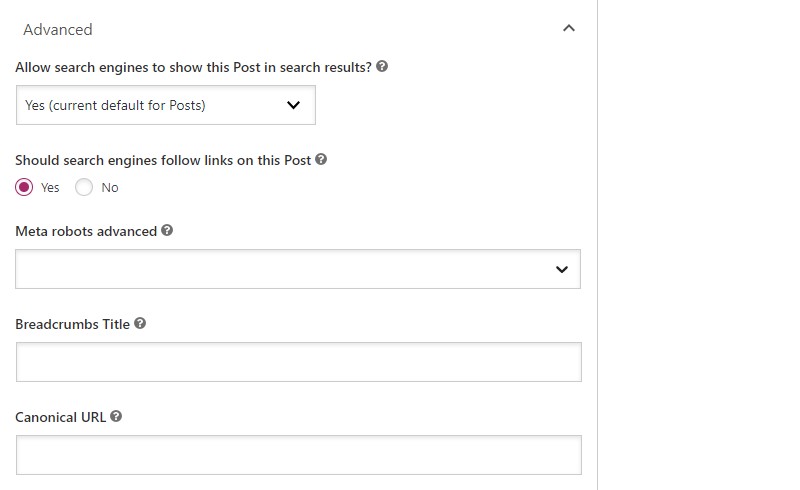
Perspective
Puteți vedea scorul pentru ușurința de citire Flesch al postării chiar aici. Acest lucru vă arată cât de dificil este să vă citiți conținutul. Include, de asemenea, numărul de cuvinte și timpul estimat de citire.
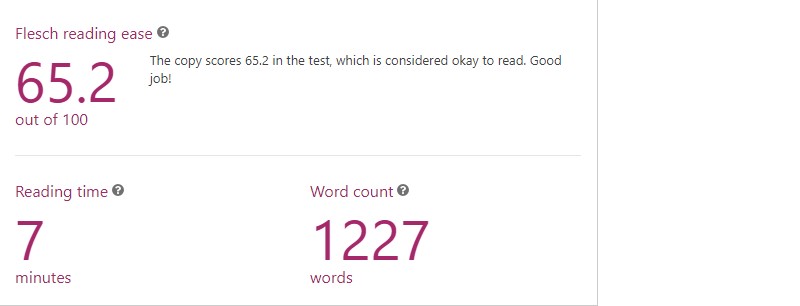
Tabă Lizibilitate
Lizibilitatea este esențială pentru un SEO excelent, deoarece textul prost structurat sau neclar vă poate pierde cititorii și vă poate încurca crawlerele motoarelor de căutare.
În fila Analiza lizibilității, Yoast, verificați postarea pentru a determina cât de ușor este de citit.
Oferă sfaturi despre cum să îmbunătățiți diferite aspecte ale lizibilității conținutului dvs., similar cu secțiunea „Analiza SEO”. Acestea includ:
- Folosind vocea activă
- Paragrafe și propoziții scurte
- Folosind suficiente cuvinte de tranziție
- Verificați propozițiile consecutive
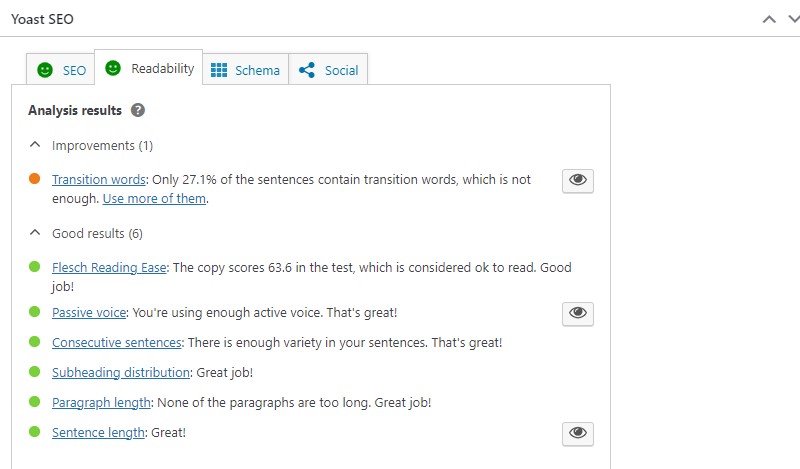
Când faceți clic pe pictograma mică „ochi” de lângă unele dintre aceste sugestii, pluginul va evidenția propozițiile relevante ale textului dvs.
fila Schema
Puteți utiliza Schema markup pentru a optimiza SEO-ul site-ului dvs., facilitând indexarea motoarele de căutare. În pluginul Yoast SEO, puteți modifica setările schemei în tabloul de bord sau pe fiecare postare și pagină individuală. Nu mai aveți nevoie de un plugin de schemă separat pe site-ul dvs. Setările Schema lui Yoast vor fi suficiente.
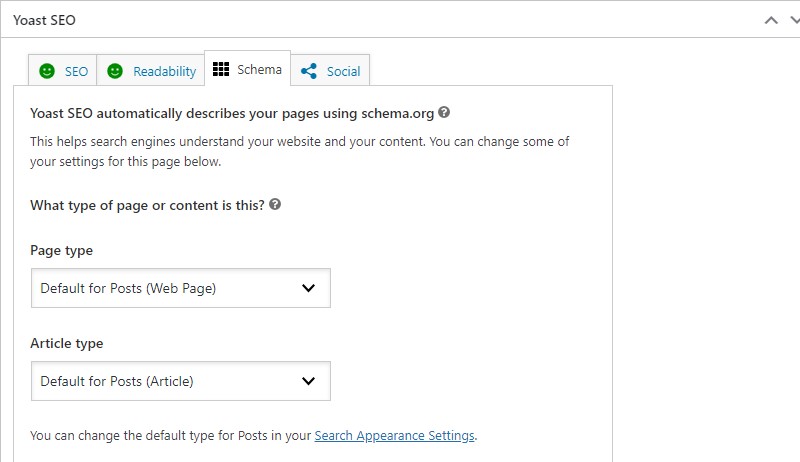
Fila Social
În fila Social, puteți configura modul în care apare conținutul atunci când este distribuit pe Facebook sau Twitter:
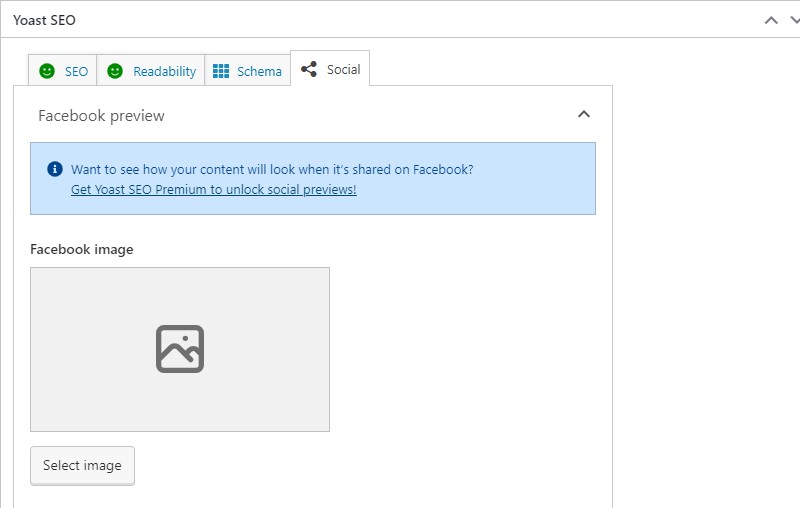

De cele mai multe ori, nu va trebui să configurați manual aceste informații pentru fiecare postare, deoarece Yoast le va genera automat în funcție de:
- Titlul tău SEO
- Imaginea prezentată a conținutului dvs
Cu toate acestea, dacă doriți să modificați setările implicite, acesta este locul potrivit pentru a face acest lucru.
Rețineți, totuși, că veți avea nevoie de Yoast Premium pentru a activa previzualizările sociale ale conținutului dvs.
Explorați tabloul de bord Yoast SEO Plugin
Acum că ați configurat Yoast SEO și ați înțeles metaboxul, să aruncăm o privire la tabloul de bord.
Pe pagina principală a tabloului de bord Yoast, veți fi avertizat cu privire la eventualele probleme SEO și notificări de pe site-ul dvs.:
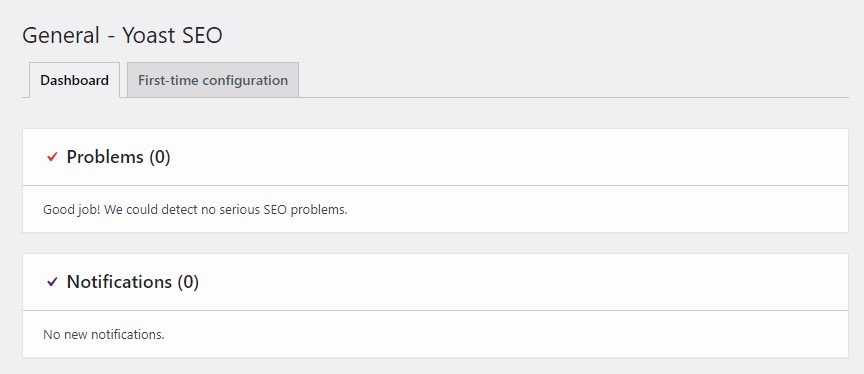
Setări SEO Yoast
Pentru a accesa setările la nivel de site ale Yoast SEO, accesați Yoast SEO » Setări din meniul dvs. de administrare WordPress.
De aici, puteți vedea setările Yoast SEO în patru secțiuni diferite.
Secția generală
Secțiunea „General” are patru subsecțiuni cu diferite setări.
În subsecțiunea „Funcțiile site-ului” , puteți activa sau dezactiva anumite funcții (cum ar fi funcțiile de analiză SEO și analiză de lizibilitate descrise mai sus).
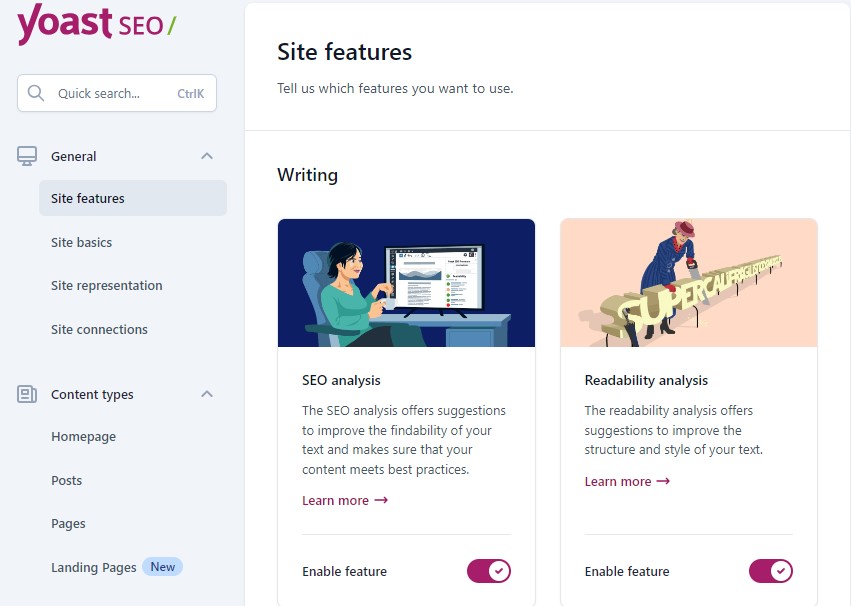
De asemenea, puteți vizualiza sitemap-ul dvs. Yoast SEO aici. Pur și simplu derulați în jos la secțiunea API-uri și faceți clic pe butonul „Vedeți harta site-ului XML” .
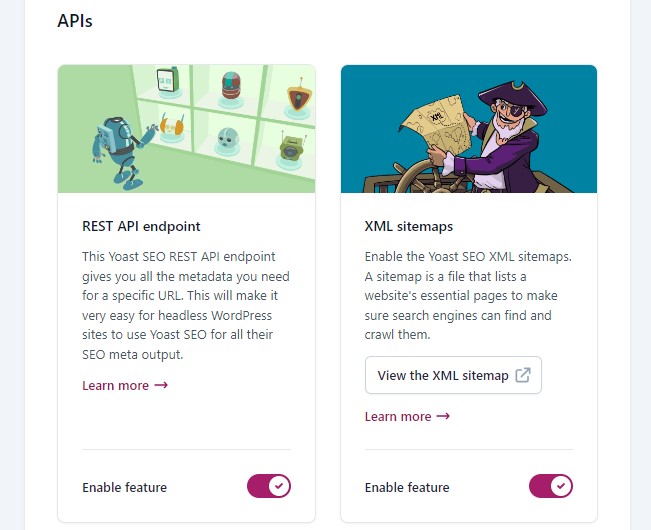
Subsecțiunea „Elementele de bază ale site-ului” vă permite să furnizați informații de bază despre site-ul dvs.
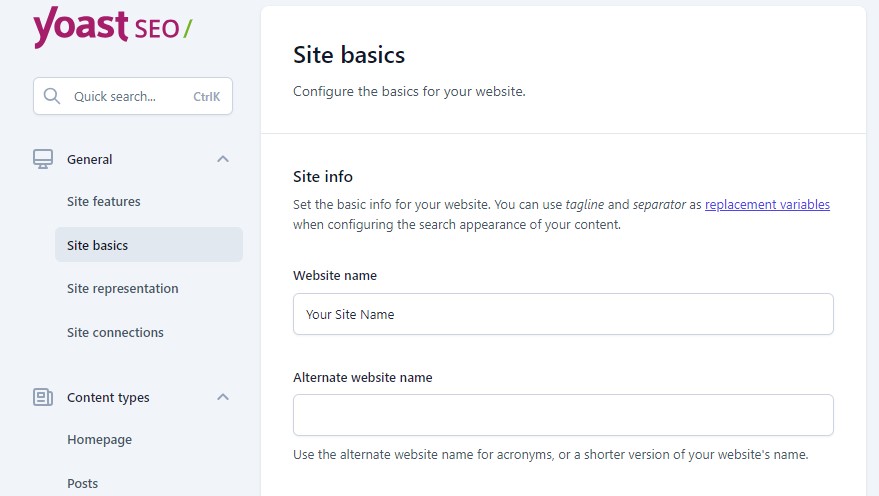
Subsecțiunea „Reprezentarea site-ului” conține aceleași informații pe care le-ați trimis în timpul configurării inițiale a pluginului. Scopul său este de a furniza date către Knowledge Graph de la Google.
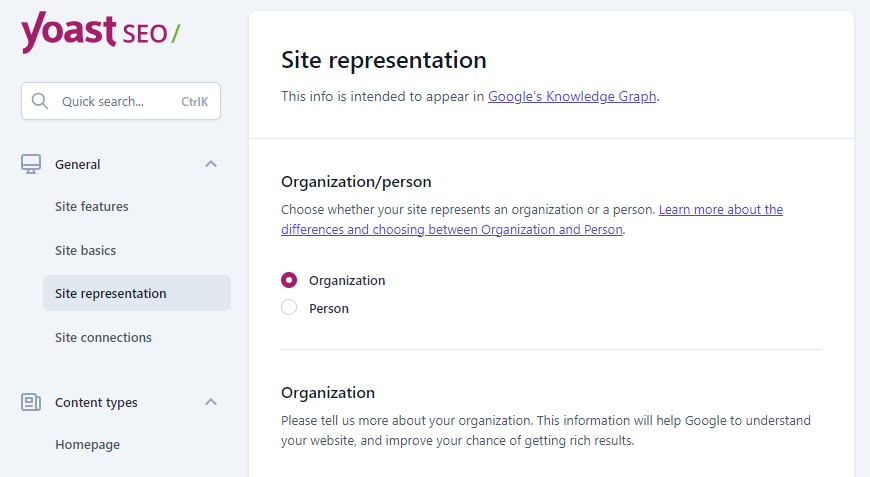
Subsecțiunea „Conexiuni la site” vă permite să vă validați site-ul în alte instrumente, cum ar fi Google Search Console.
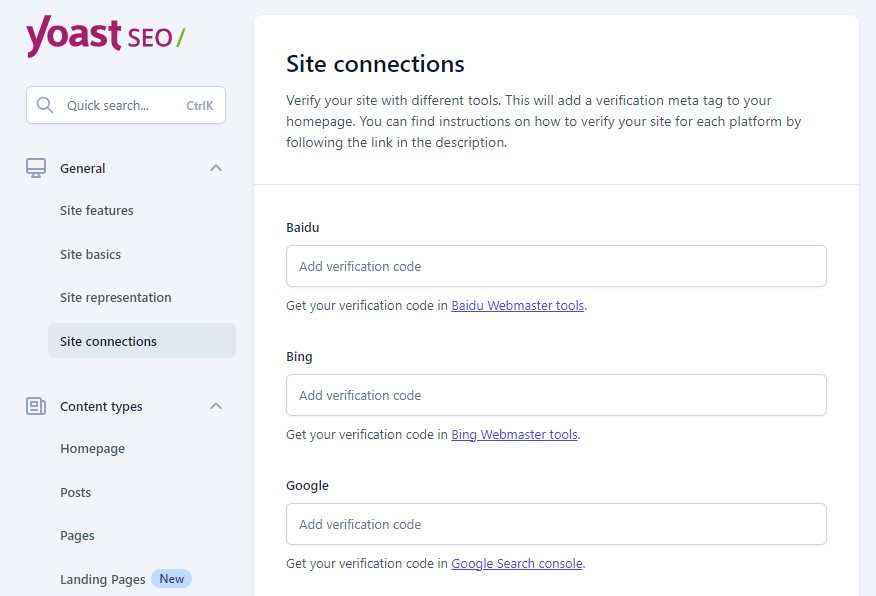
Secțiunea Tipuri de conținut
Zona „Tipuri de conținut” vă permite să personalizați modul în care apar diferite tipuri de conținut în motoarele de căutare și site-urile de social media.
Tipurile de conținut sunt împărțite în patru subsecțiuni: Pagina de pornire, Postări, Pagini și Pagini de destinație.
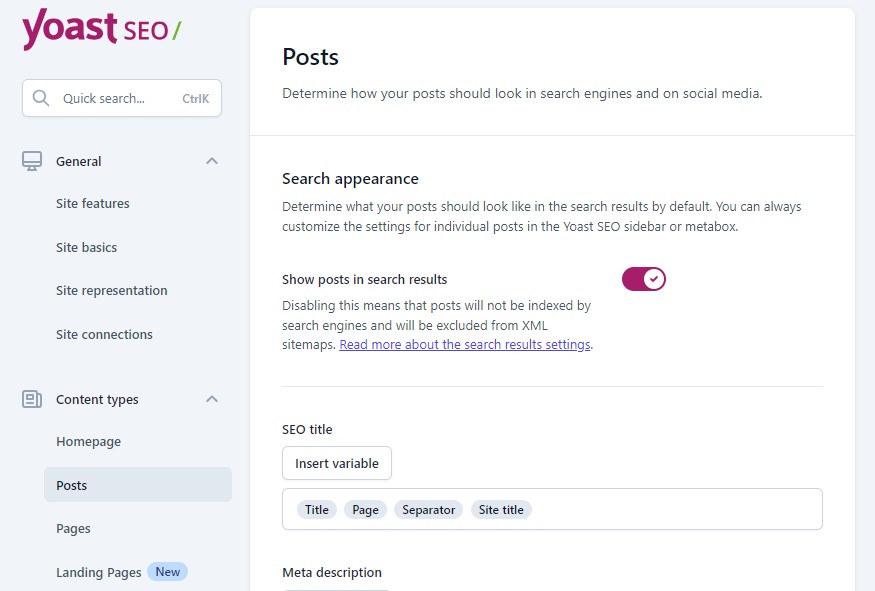
Acestea sunt setările globale pentru fiecare dintre tipurile de conținut. Le puteți configura diferit pentru anumite pagini în editorul de conținut.
De exemplu, puteți seta pagina implicită și puteți publica titlul SEO aici, dar îl puteți modifica pentru fiecare în zona „Previzualizare Google” a secțiunii Yoast SEO din editor.
Secțiunea Categorii și Etichete
Secțiunea „Categorii și etichete” vă permite să personalizați căutarea și apariția în rețelele sociale pentru taxonomii: categorii și etichete.
De asemenea, puteți dezactiva motoarele de căutare de la indexarea acestor taxonomii.
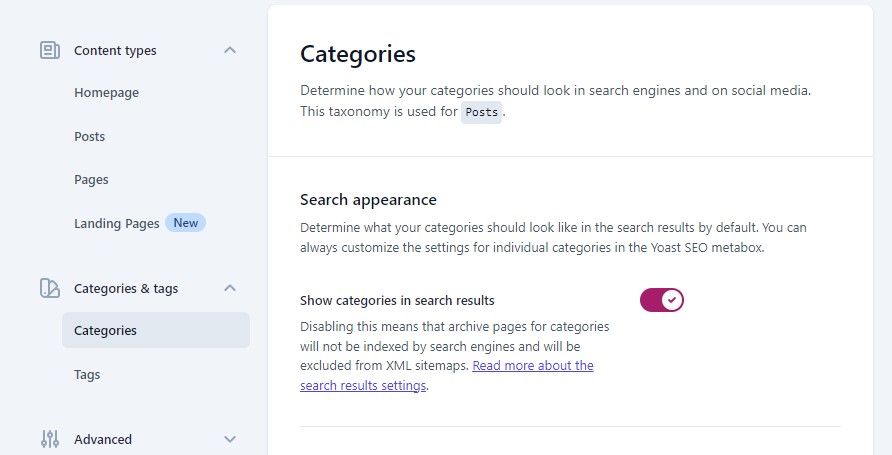
Secțiunea avansată
Secțiunea „Avansat” vă permite să personalizați setările de optimizare a accesării cu crawlere, breadcrumbs și pagini suplimentare, cum ar fi arhivele autorului, arhivele de date, arhivele de format și paginile speciale. În plus, există opțiuni suplimentare pentru paginile media și fluxurile RSS.
Subsecțiunea „Pesmet” vă permite să personalizați aspectul pesmetului pe site-ul dvs. Există mai multe opțiuni pentru personalizarea aspectului navigației pe firul de navigare, alegerea taxonomiilor de afișat pentru tipurile de conținut și multe altele.
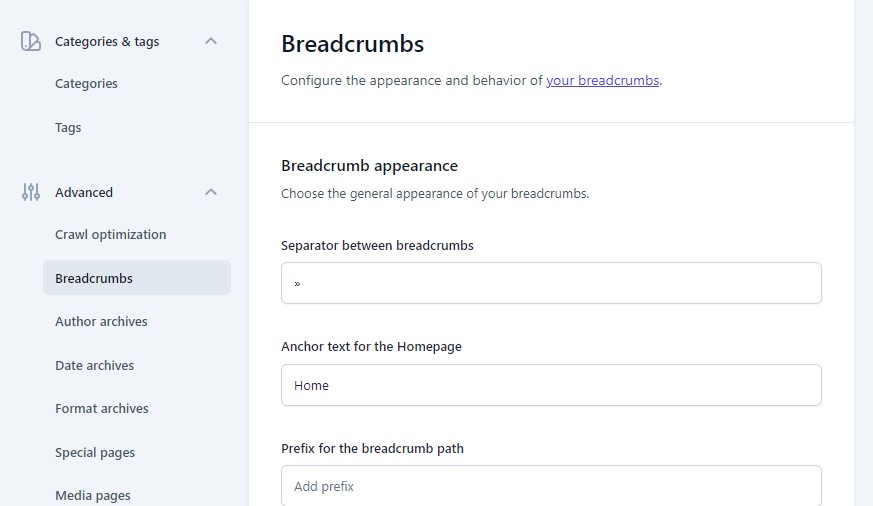
În subsecțiunea „Arhive” , puteți dezactiva arhivele autorului, datei sau paginilor speciale din rezultatele căutării. În plus, aveți și opțiunea de a afișa sau ascunde autorii fără a posta rezultatele.
Integrari
Sub Yoast SEO » Integrations , veți găsi o listă de integrări, inclusiv Semrush, Wincher, WooCommerce și altele. Unele integrări sunt disponibile numai cu Yoast SEO Premium.
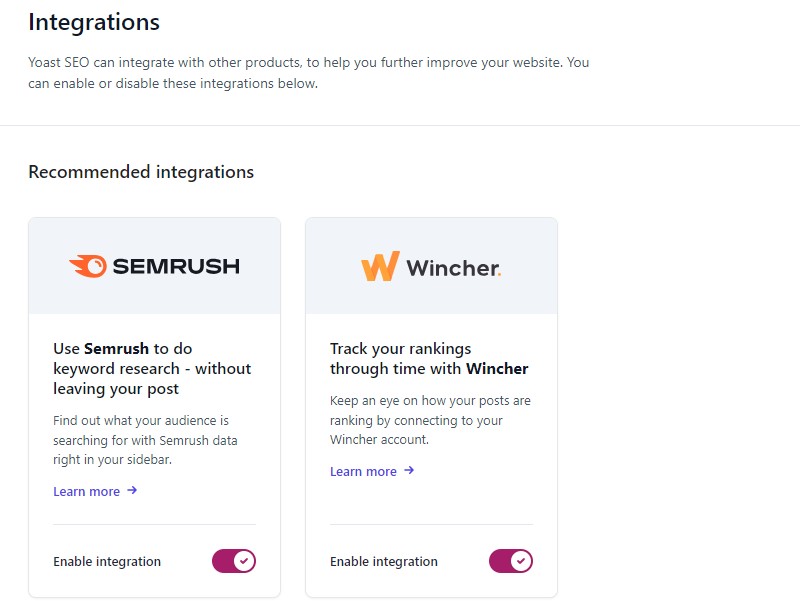
De exemplu, atunci când integrezi Semrush cu Yoast SEO, îți permite să faci cercetare de cuvinte cheie direct în editorul WordPress, fără a părăsi postarea.
Cu toate acestea, pentru a utiliza această funcție, mai întâi, trebuie să vă conectați contul Semrush la pluginul dvs. Yoast SEO.
(Dacă nu aveți deja un cont Semrush, creați unul gratuit. Vă permite să faceți până la 10 solicitări în 24 de ore.)
Instrumente
Sub Yoast SEO » Tools , veți găsi instrumente puternice încorporate care vă ajută să vă accelerați site-ul, să economisiți timp la editare și să configurați fișierele SEO esențiale pe serverul dvs.
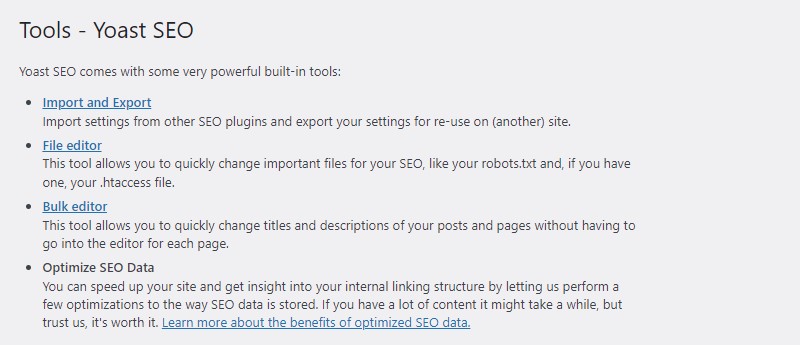
Unul dintre cele mai bune lucruri pe care le puteți face aici este să modificați fișierul robots.txt al site-ului dvs. direct din tabloul de bord.
Dacă faceți clic pe opțiunea Editor de fișiere , Yoast vă va ajuta să creați un fișier robots.txt (dacă nu aveți unul). După ce ați primit fișierul, Yoast vă va permite să-l schimbați direct în tabloul de bord:
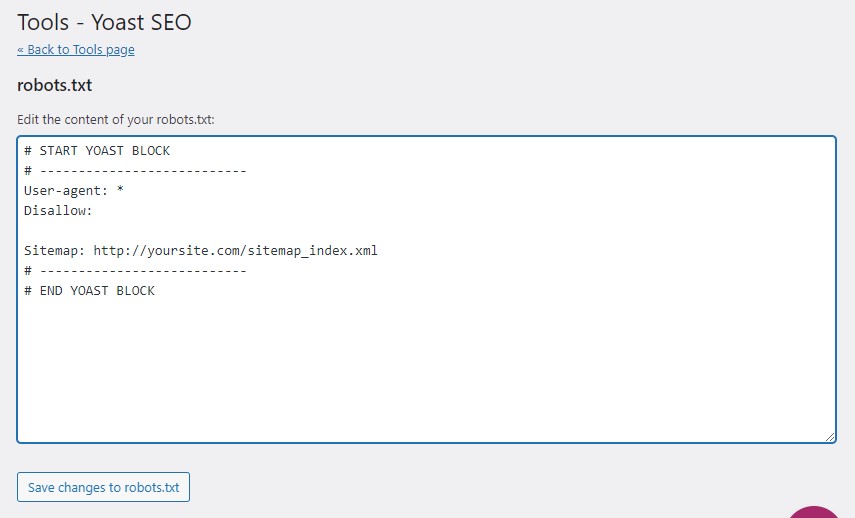
Dacă nu vedeți opțiunea Editor de fișiere, ar putea fi unul dintre cele două motive.
- Fișierul dvs. .htaccess sau folderul Nginx nu pot fi editate pe serverul dvs. web. Puteți contacta furnizorul dvs. de găzduire pentru ajutor în acest sens.
- Instalarea dvs. WordPress are editarea fișierelor dezactivată.
Concluzie
Yoast SEO este un plugin obligatoriu pentru fiecare proprietar de site care dorește să-și îmbunătățească SEO. Are o serie de caracteristici concepute pentru a oferi optimizare avansată. În plus, majoritatea caracteristicilor sale SEO sunt preconfigurate și gata de utilizare, ceea ce îl face ideal pentru începători.
În acest ghid, am parcurs pașii de utilizare a Yoast SEO, de la configurare la setările de bază Yoast. După ce aveți toate setările configurate, tot ce rămâne de făcut este să vă optimizați conținutul în Meta Box pentru Yoast SEO.
Pentru a face acest lucru, acordați atenție următoarelor elemente vitale:
- Focus Keyphrase - Faceți cercetarea cuvintelor cheie și găsiți cuvintele cheie pentru care doriți să se clasifice postarea dvs.
- Titlu SEO – Scrieți un titlu SEO curat și scurt, care explică corect conținutul postării dvs. și conține cuvântul cheie țintă.
- Meta description – Scrieți o scurtă descriere bună a postării dvs. pentru a convinge utilizatorii să facă clic pe postarea dvs.
- Analiza lizibilității – Verificați conținutul pentru factori de lizibilitate, cum ar fi lungimea propoziției, cuvintele de tranziție și vocea pasivă.
Deși Yoast SEO ajută la optimizarea conținutului site-ului dvs., trebuie efectuate mai multe strategii SEO pentru a vă asigura că site-ul dvs. se clasează bine în SERP-uri.
Sperăm că acest ghid pentru începători v-a ajutat să învățați cum să utilizați pluginul Yoast SEO în WordPress.
Pentru mai multe, consultați aceste alte resurse utile:
- Yoast SEO vs All in One SEO: Care este cel mai bun pentru începători?
- Cum să optimizați imaginile pentru WordPress [Ghid complet]
- Cum să ștergi cache-ul WordPress în câteva minute [4 moduri simple]
În cele din urmă, urmăriți-ne pe Facebook și Twitter pentru a fi la curent cu cele mai recente articole WordPress și legate de blogging.
întrebări frecvente
Pot folosi Yoast SEO Plugin gratuit? Da. Yoast SEO oferă o versiune gratuită pe care o puteți folosi gratuit. Versiunea gratuită include toate caracteristicile esențiale SEO de care aveți nevoie pentru a începe, inclusiv: analiză SEO, analiză de citire, analiză a frazei cheie Focus și multe altele.
Dacă aveți nevoie de funcții SEO mai avansate, cum ar fi integrarea rețelelor sociale, sugestii de legături interne și sugestii de cuvinte cheie asociate, puteți face upgrade la Yoast SEO Premium.
Da. Yoast SEO oferă o versiune gratuită pe care o puteți folosi gratuit. Versiunea gratuită include toate caracteristicile esențiale SEO de care aveți nevoie pentru a începe, inclusiv: analiză SEO, analiză de citire, analiză a frazei cheie Focus și multe altele.
Dacă aveți nevoie de funcții SEO mai avansate, cum ar fi integrarea rețelelor sociale, sugestii de legături interne și sugestii de cuvinte cheie asociate, puteți face upgrade la Yoast SEO Premium.
Pot folosi Yoast SEO fără WordPress? Da, puteți utiliza Yoast SEO fără WordPress. Yoast SEO funcționează și cu alte sisteme de gestionare a conținutului (CMS), cum ar fi Shopify, Drupal, TYPO3 și multe altele.
Da, puteți utiliza Yoast SEO fără WordPress. Yoast SEO funcționează și cu alte sisteme de gestionare a conținutului (CMS), cum ar fi Shopify, Drupal, TYPO3 și multe altele.
Chiar am nevoie de un plugin SEO? Utilizarea unui plugin SEO WordPress oferă mai multe avantaje față de neutilizarea unuia.
De exemplu, fără un plugin, nu ați putea face unele lucruri în WordPress - cum ar fi editarea etichetelor de titlu sau nu indexarea anumitor pagini - fără a atinge codul.
Utilizarea unui plugin SEO WordPress oferă mai multe avantaje față de neutilizarea unuia.
De exemplu, fără un plugin, nu ați putea face unele lucruri în WordPress - cum ar fi editarea etichetelor de titlu sau nu indexarea anumitor pagini - fără a atinge codul.
Care sunt unele alternative SEO Yoast? Există o serie de alternative Yoast SEO disponibile, atât gratuite, cât și plătite. Unele dintre cele mai populare alternative SEO Yoast includ:
- Rang Matematică
- Pachet SEO All in One
Există o serie de alternative Yoast SEO disponibile, atât gratuite, cât și plătite. Unele dintre cele mai populare alternative SEO Yoast includ:
- Rang Matematică
- Pachet SEO All in One
Cât costă Yoast Premium? Yoast SEO premium vă costă doar 99 USD pentru un site, inclusiv un an de actualizări și asistență gratuite.
Yoast SEO premium vă costă doar 99 USD pentru un site, inclusiv un an de actualizări și asistență gratuite.
Cât timp durează ca Yoast SEO să funcționeze? Nu există un răspuns clar la cât timp durează Yoast SEO pentru a funcționa. Depinde de obicei de tipul de cuvinte cheie pe care doriți să le vizați. Cu toate acestea, poate dura 2-3 luni pentru a vedea rezultate organice și a traficului de căutare pe site-ul dvs.
Nu există un răspuns clar la cât timp durează Yoast SEO pentru a funcționa. Depinde de obicei de tipul de cuvinte cheie pe care doriți să le vizați. Cu toate acestea, poate dura 2-3 luni pentru a vedea rezultate organice și a traficului de căutare pe site-ul dvs.
